As fotos digitais são muito mais fáceis de "navegar" do que as impressas em papel, acho que há poucas dúvidas sobre isso. Mas, assim como as fotos em papel, as fotos digitais devem ser bem classificadas se você quiser encontrá-las facilmente sem perder tempo. É por isso que hoje eu quero falar com você sobre Classificador AmoK Exif.
AmoK Exif Sorter é um programa gratuito para Windows que permite renomear dezenas de fotos ao mesmo tempo usando os dados EXIF presentes nelas. Suporta inúmeras variáveis, como data e local das fotos, permitindo ordenar as imagens de uma forma muito precisa. Então, você quer descobrir como renomear fotos usando isso? Aposto que você não vai se arrepender.
Se você quer descobrir como renomear fotos de forma rápida e eficaz, a primeira etapa que você precisa realizar é conectar-se ao site do AmoK Exif Sorter e clicar no item Baixar. Na página que se abre, coloque a marca de seleção ao lado do item Sim, li o contrato de licença e aceito-o e clique no botão Baixar colocado ao lado do texto AmoK Exif Sorter 2.56 (32 bits, com configuração) se você estiver usando um sistema operacional de 32 bits ou próximo ao texto AmoK Exif Sorter 2.56 (64 bits, com configuração) se você estiver usando uma versão de 64 bits do Windows para baixar o programa para o seu computador.
Quando o download for concluído, abra, clique duas vezes nele, no arquivo que você acabou de baixar (por exemplo, AmoK_Exif_Sorter_v2.56_ (Windows_64Bit) _Setup.exe) e, na janela que se abre, primeiro clique em Sim e, em seguida, OK e Próximo. Então aceite as condições de uso do programa clicando no botão Concordo, e conclua o processo de instalação de Classificador AmoK Exif clicando primeiro Instalar e, em seguida, Fechar.
Para que o programa funcione corretamente, o software deve estar instalado no seu PC Java. Você pode encontrá-lo neste site se ainda não tiver feito o download.
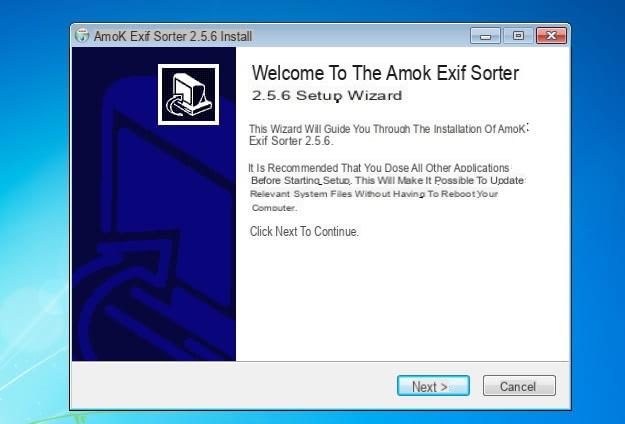
Agora comece Classificador AmoK Exif através de seu ícone no menu Iniciar> Todos os programas Windows e, na janela que se abre, selecione o item Adicionar arquivos) o Adicionar diretório do menu Envie o programa para selecionar fotos para renomear ou uma pasta contendo fotos para renomear.
Neste ponto, coloque a marca de seleção ao lado do item Rebatizar (localizado na barra lateral esquerda) e use o campo de texto Nome do arquivo para especificar os dados EXIF a serem usados para alterar os nomes dos arquivos. Por padrão, o formato do nome é composto por %ano% (ano) %mês% (mês) %dia% (dia) %hora% (agora) e %minuto% (minuto), mas você também pode adicionar variáveis personalizadas.
Tudo que você precisa fazer é clicar no ícone folha colocado próximo ao campo de texto e altere o formato do nome do arquivo usando as variáveis que você encontra clicando na seta. Existem Artista (incluir o nome do autor das fotos no nome dos arquivos), Nome do arquivo (para incluir o nome do arquivo original no novo nome), Cidade (inserir o nome da cidade onde a foto foi tirada ao nome do arquivo) e muitos mais.
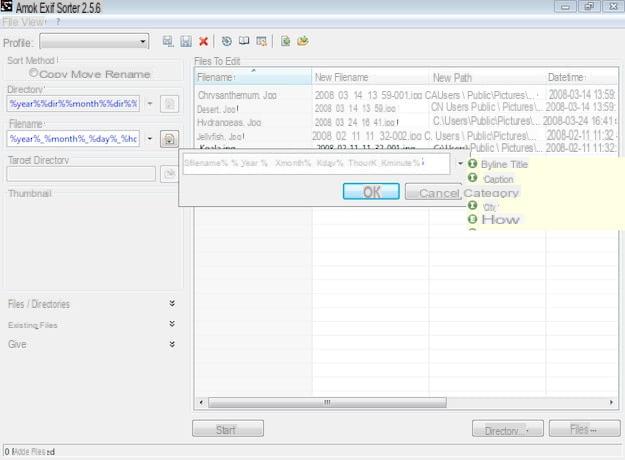
Depois de definir o formato do nome a ser usado para renomear fotos, clique no botão OK para salvar as configurações e iniciar o processo de processamento de imagem clicando no botão Iniciar que está localizado na parte inferior. Alguns segundos e todas as suas fotos serão renomeadas de acordo com o esquema escolhido anteriormente.
Além das variáveis mencionadas acima, você também pode adicionar uma ou mais palavras "fixas" para incluir nos nomes dos arquivos. Basta digitá-los no campo Nome do arquivo, no ponto do nome onde deseja que apareçam e continue com o procedimento normalmente renomear fotos.
Se você simplesmente deseja numerar as fotos atribuindo a elas um nome comum seguido de uma numeração sequencial, você pode seguir o procedimento para renomear vários arquivos ao mesmo tempo que mostrei há algum tempo (você não precisa necessariamente de software adicional) .
Como renomear fotos

























